Updated on 2023-06-02
21 views
5min read
Wenn es um Snapchat geht, möchten Sie verhindern, dass Ihre geteilten Fotos gelöscht werden, da diese Plattform dazu neigt, sie automatisch aus Ihren Geschichten zu entfernen. Genauer gesagt können Snapchat-Benutzer nur ein Zeitlimit von 1-10 Sekunden festlegen, und die Empfänger können nur während dieses Zeitraums Fotos oder Videos ansehen. Wenn dieser Timer abgelaufen ist, löscht diese Anwendung also instinktiv das von Ihnen geteilte Element.
Snapchat schafft Erinnerungen und lustige Momente, die niemand vergessen möchte. Im Gegenteil, Sie möchten diese möglicherweise problemlos wiederherstellen. In diesem Artikel besprechen wir sechs erstaunliche Möglichkeiten, Snapchat-Fotos auf Android vollständig wiederherzustellen, ohne einen Computer zu verwenden. Diese einfachen Schritte folgen:
- Google Fotos
- Ihre Telefone cachen Dateien
- Sicherungs- und Wiederherstellungsoption
- Microsoft Onedrive
- Snapchat-Speicher
- Eassiy Android Data Recovery (der intelligente Weg)
Lassen Sie uns über unsere Lösungen im Detail sprechen.
Weg 1: So stellen Sie Snapchat-Fotos auf Android ohne Computer über Google Fotos wieder her
Google Fotos ist eine erstklassige Anwendung, um Ihre Daten die meiste Zeit intakt zu halten. Technisch gesehen gibt es ein Speicher-Backup, in das Ihr Telefon automatisch Daten synchronisiert. Unabhängig davon, was mit Ihrem Telefon passiert, können Sie Ihre Medien also immer von Google Fotos abrufen. Befolgen Sie diese einfachen Schritte, um Snapchat-Medien aus Google-Fotos wiederherzustellen.
Schritt 1: Öffnen Sie zunächst die Google Fotos-Anwendung auf Ihrem Android-Gerät.
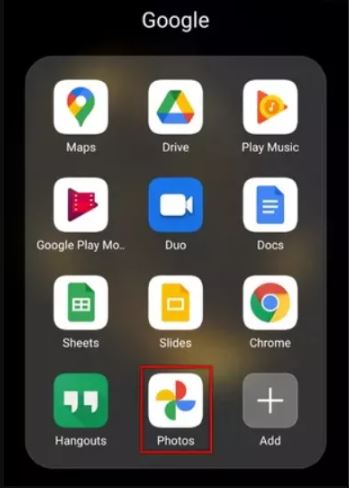
Schritt 2: Wählen Sie zweitens Ihre Snapchat-Fotos aus, die Sie möglicherweise wiederherstellen möchten.
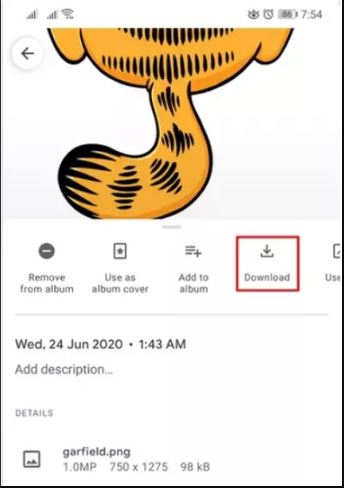
Schritt 3: Tippen Sie abschließend auf die Option „Mehr als herunterladen“ auf Ihrem ausgewählten Foto. Wenn sich die Medien jedoch bereits auf Ihrem Gerät befinden, wird diese Download-Schaltfläche nicht angezeigt. Um einfach durch Google Fotos zu navigieren, können Sie zur Bibliotheksoption gehen und die Alben durchsuchen, um Ihre entfernten Snapchat-Fotos zu finden.
Hinweis: Diese Methode ist nur anwendbar, wenn Sie die Funktion „Auto-Sync“ auf Ihrem Gerät aktiviert haben. Google Fotos gilt seit langem als der sicherste und am weitesten verbreitete Cloud-Speicherplatz für Mediendateien, insbesondere auf Android-Telefonen.
Weg 2: So stellen Sie gelöschte Fotos aus dem internen Android-Speicher ohne Computer aus Cache-Dateien wieder her
Android-Smartphones haben eine praktische Funktion, nämlich den Cache-Speicher. Jedes Android-Gerät verfügt über eine feste Menge an Cache-Speicher für alle Apps, die Sie auf Ihrem System installiert haben. Mit anderen Worten, alle Dateien auf Ihrem Gerät werden vom Android-System mit einer Erweiterung gespeichert. Obwohl die Cache-Dateien bereits im internen Speicher vorhanden sind, erscheinen sie nie im Hauptordner, um eine Duplizierung von Dateien zu verhindern. So bleiben Ihre Snapchat-Fotos in Ihrem Cache-Dateiordner intakt, selbst wenn Sie sie versehentlich löschen. Hier sind die Schritte, die Sie befolgen müssen, um Ihre Snapchat-Fotos über Cache-Dateien abzurufen.
Schritt 1: Gehen Sie zuerst zum Dateimanager auf Ihrem Android-Gerät und wählen Sie den Android auf Ordnerebene aus. Öffne es.
Schritt 2: Navigieren Sie anschließend durch den Ordner „Data“, und dort finden Sie einen Ordner mit dem Namen „com.snapchat.android“.
Schritt 3: Der dritte Schritt besteht darin, den Ordner „Cache“ auszuwählen, und dort finden Sie den Ordner „received_image_snaps“.
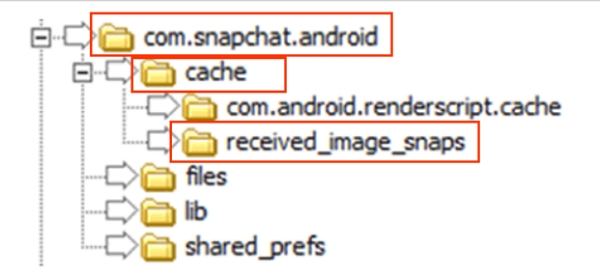
Schritt 4: Schließlich können Sie von diesem Ort aus auf Ihre Snapchat-Fotos zugreifen, indem Sie die gespeicherten Schnappschüsse anzeigen und an andere Orte verschieben. Es wird empfohlen, dass Sie ihre Erweiterungen ändern, damit Sie später problemlos auf Ihre entfernten Snaps zugreifen können. Durch einfaches Zugreifen und Öffnen dieser Dateien können Sie alle Ihre Snapchat-Fotos im Handumdrehen auf Ihrem Android-Gerät wiederherstellen.
Weg 3: Verwenden Sie die Sicherungs- und Wiederherstellungsoption, um gelöschte Fotos von Android ohne Root wiederherzustellen
Sie benötigen Root-Zugriff auf das gesamte Dateisystem, um die besten Ergebnisse zu erzielen, wenn Sie gelöschte Snapchat-Fotos von einem Android-Telefon wiederherstellen. Es gibt jedoch Methoden zum Wiederherstellen gelöschter Fotos auf Android, die keinen Root-Zugriff erfordern. Angenommen, Sie verwenden die integrierte Sicherungs- und Wiederherstellungsfunktion Ihres Android-Geräts. Allerdings gibt es einen Haken. Je nach Alter Ihres Backups können Sie möglicherweise nicht jedes einzelne verlorene Foto wiederherstellen. Je nach Marke und Modell Ihres Android-Smartphones ist diese Option möglicherweise auch nicht verfügbar oder wird anders bezeichnet. Dies ist jedoch eine schnelle und einfache Möglichkeit, Ihre Snapchat-Fotos abzurufen, ohne viel Zeit zu verschwenden. Die Schritte sind wie folgt.
Schritt 1: Zuerst müssen Sie die Einstellungen öffnen und dann zu Ihrem Konto gehen.
Schritt 2: Zweitens melden Sie sich mit Ihrem Konto und Passwort an, wenn Sie dazu aufgefordert werden.
Schritt 3: Nach der Anmeldung finden Sie eine Option namens „Sichern und Wiederherstellen“.
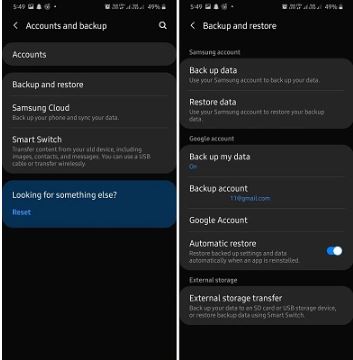
Schritt 4: Klicken Sie abschließend auf „Wiederherstellen“, warten Sie, bis der Vorgang abgeschlossen ist, und Sie haben alle Ihre verlorenen/entfernten Snapchat-Fotos in Sekundenschnelle.
Weg 4: So stellen Sie Snapchat-Fotos unter Android ohne Computer über OneDrive wieder her
Um verlorene Snapchat-Fotos abzurufen, können Sie sich den Cloud-Speicherdienst von Microsoft oder „OneDrive“ ansehen. Es verfügt über eine automatische Sicherungs- und Löschfunktion für Fotos, mit der Sie internen Speicher sparen können, indem Sie Fotos von Ihrem Android-Gerät hochladen und löschen. Jedes auf OneDrive hochgeladene Bild kann von jedem Gerät wiederhergestellt werden, einschließlich dem Gerät, mit dem es aufgenommen wurde. Sie können die auf Ihrem Android-Gerät installierte OneDrive-App verwenden, um den Vorgang zu verfolgen.
Schritt 1: Öffnen Sie zunächst die OneDrive-App und wählen Sie Fotos aus der unteren Menüleiste aus.
Schritt 2: Zweitens müssen Sie die Fotos auswählen, die Sie wiederherstellen möchten.
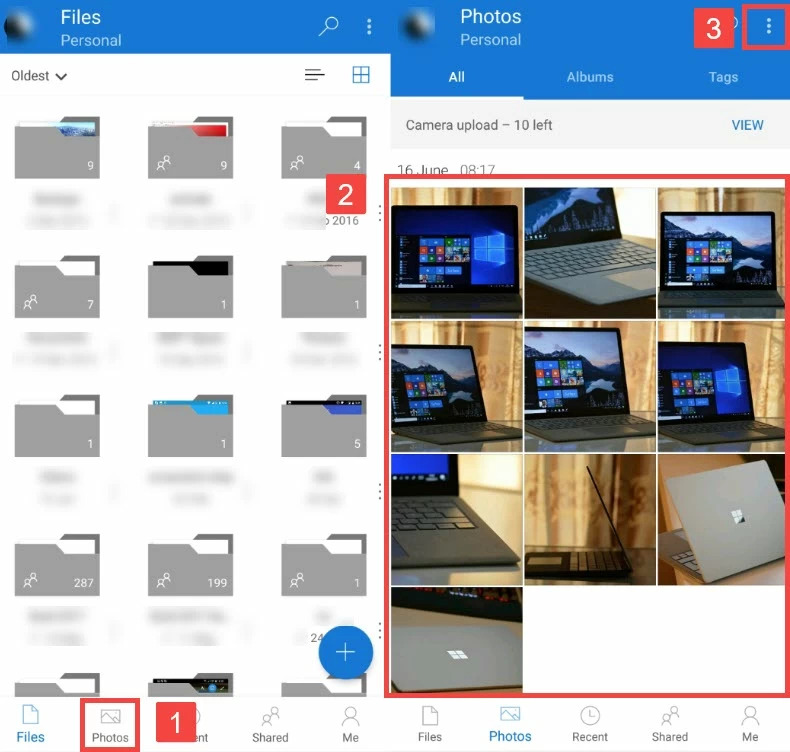
Schritt 3: Tippen Sie abschließend auf den Abschnitt mit den drei Punkten im oberen Teil der Anwendung und klicken Sie auf Speichern. Das ist alles, was Sie brauchen, um Ihre verlorenen Snapchat-Fotos in wenigen Sekunden wiederherzustellen.
Hinweis: Etwa 30 Tage lang speichert der „Papierkorb“ von OneDrive Ihre wiederherstellbaren Daten. Sie werden dann automatisch gelöscht. Es gilt, wenn Sie ein Microsoft-Konto haben und bei OneDrive angemeldet sind. Die vollständige Löschung der Papierkorbdaten in OneDrive dauert jedoch für Arbeits- und Schulkonten 93 Tage.
Weg 5: So stellen Sie Snapchat-Fotos unter Android ohne Computer mithilfe von Snapchat-Erinnerungen wieder her
Die Snapchat-Anwendung selbst ist eine weitere Möglichkeit, Ihre Snaps von jedem Android-Gerät wiederherzustellen. Diese App speichert Ihre Erinnerungen auf ihren Servern. Sie können eine Kopie Ihrer Daten über die Snapchat-App anfordern. Suchen Sie dann in Ihren E-Mails nach der angeforderten Datei. Es kann einige Zeit dauern, da dies davon abhängt, wann Sie die angeforderten Daten per E-Mail von ihnen erhalten. Die Schritte sind jedoch einfach und leicht zu befolgen.
Schritt 1: Öffnen Sie zunächst die Snapchat-App und wählen Sie Ihr Profilbild aus. Tippen Sie nach der Auswahl auf das Zahnradsymbol für die Einstellungen.
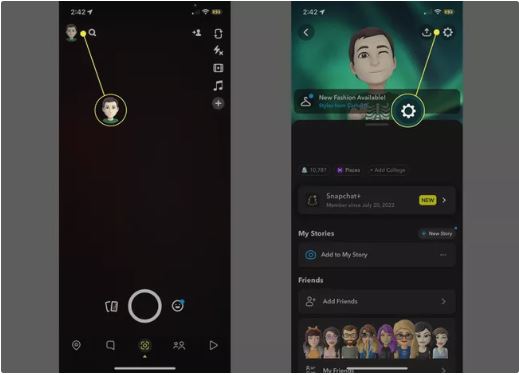
Schritt 2: Zweitens, gehen Sie in der Einstellungstabelle zur Option „Meine Daten“. Eine Seite mit dem Namen "Meine Daten" wird angezeigt. Auf dieser Seite erhalten Sie alle Daten, die Sie von Snapchat anfordern können.
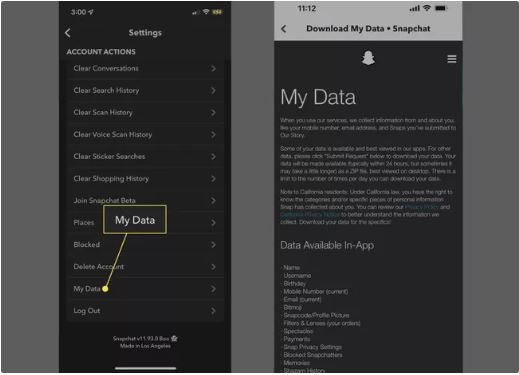
Schritt 3: Schließlich können Sie im unteren Abschnitt Ihre bevorzugte E-Mail-Adresse eingeben und auf eine Antwort vom Support-Team warten.
Schritt 4: Sie werden per E-Mail benachrichtigt, wenn die archivierten Daten zum Download bereitstehen. Die Downloadzeit variiert je nach Anzahl der Fotos, Videos und Nachrichten.
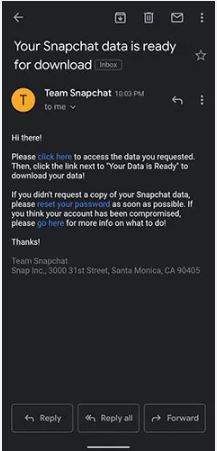
Wenn Sie auf den Link in der E-Mail klicken, gelangen Sie auf die Seite „Meine Daten“. Hier finden Sie die Datei „Mydata.zip“, die Sie herunterladen müssen, um die Daten auf Ihrem Android-Gerät zu speichern. Jetzt haben Sie also vollständigen Zugriff auf Ihre gelöschten Schnappschüsse in einer ZIP-Datei.
Weg 6: Der beste Weg, um gelöschte Fotos aus dem internen Android-Speicher ohne Root wiederherzustellen [Bonus]
Hier ist der Teil, den Sie ernst nehmen möchten. Obwohl wir einige der effektiven Methoden zur Wiederherstellung Ihrer wertvollen Snapchat-Fotos erwähnt haben. Möglicherweise funktionieren nicht alle für Sie. Die Verwendung einer Android-Datenwiederherstellungs-App ist jedoch der effizienteste Weg, um Ihre Snapchat-Fotos ohne PC wiederherzustellen. Eassiy Android Data Recovery ist eine dieser professionellen Anwendungen, die Ihre Snapchat-Fotos oder andere Daten ohne Backup einfach wiederherstellen können. Es hat die branchenweit höchste Android-Datenwiederherstellungsrate für Fotos und andere Medien. Außerdem unterstützt diese Anwendung mehr als 6000 Android-Geräte. Sie müssen sich also keine Gedanken darüber machen, ob Sie es unabhängig von Marke und Modell in Ihr Smartphone einspielen.
Merkmale:
- Das Eassiy Android Data Recovery Tool verfügt über drei Wiederherstellungsmodi, darunter - Android-Geräte, Android-SD-Karten und SIM-Karten.
- Dieses Tool unterstützt mehr als 16 Dateitypen, darunter Fotos, Audio, Kontakte, Nachrichten, Anhänge, DOC, XLS, PPT, PDFs, ZIP usw.
- Mit diesem Wiederherstellungstool können Sie WhatsApp-Daten ohne Sicherungsvorgang wiederherstellen.
- Dieses Tool kann mehr als 1000 verlorene Fotos und andere Medien in Sekunden scannen.
- Mit „Eassiy“ können Sie Ihre gelöschten Daten sowohl von gerooteten als auch von nicht gerooteten Android-Geräten wiederherstellen.
Diese Anwendung bietet die einfachste Möglichkeit, Daten von Ihrem Android-Gerät wiederherzustellen. Hier sind die Schritte, die Sie befolgen werden.
Zuerst müssen Sie das Eassiy Android Data Recovery Tool von der offiziellen Website herunterladen und installieren. Starten Sie es auf Ihrem Computer.

Verbinden Sie Ihr Android-Gerät mit Ihrem PC. Öffnen Sie danach "USB-Debugging" auf Ihrem Android-Telefon.

Um Ihre gelöschten Fotos dafür abzurufen, wählen Sie „Galerie“. Drücken Sie dann auf „Weiter“.
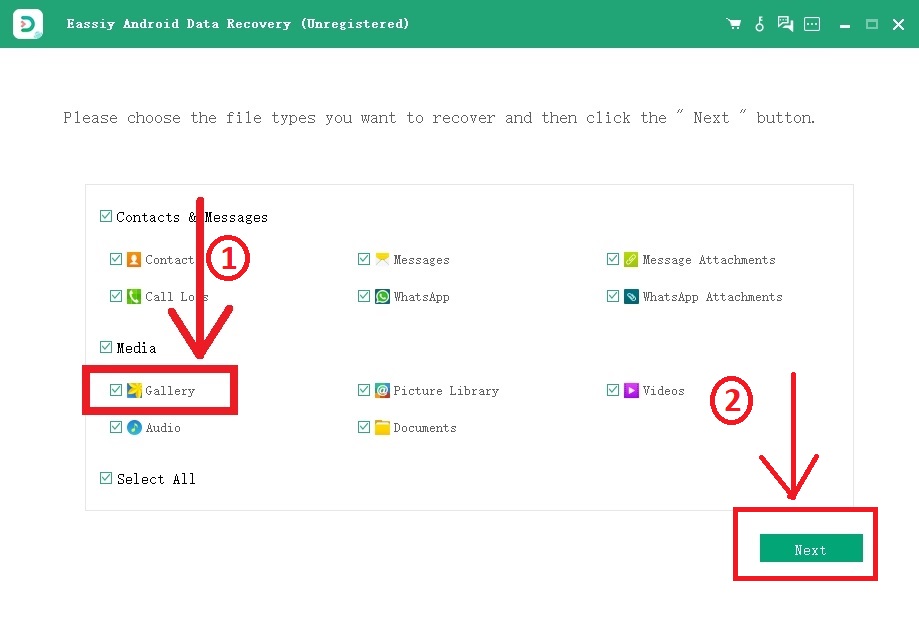
Sie müssen das Programm auf Ihrem Android-Smartphone installieren, damit Eassiy Android Data Recovery darauf zugreifen kann. Wenn das Pop-up auf Ihrem Android-Gerät erscheint, klicken Sie auf „Installieren“, nachdem Sie „Über USB installieren“ in den Entwickleroptionen der Software aktiviert haben. Bitte stellen Sie einen einfachen Zugriff bereit, um den Speicher des Android-Smartphones zu lesen. Wenn das Eassiy-Popup-Fenster auf Ihrem Android-Gerät erscheint und um Erlaubnis zum Lesen von Daten bittet, klicken Sie auf „Zulassen“. Dadurch kann die Anwendung das Telefon erfolgreich scannen. Um mit der Suche nach den gelöschten Bildern zu beginnen, klicken Sie in der Computersoftware auf „Autorisierte Dateien scannen“.

Lassen Sie Ihr Telefon an das System angeschlossen, während das System gescannt wird. Stellen Sie sicher, dass die gewünschten gelöschten Fotos nach dem ersten Scan vorhanden sind. Wählen Sie andernfalls „Deep Scan“, um nach vergrabenen gelöschten Fotos zu suchen. Nachher. Klicken Sie auf „Wiederherstellen“, um Ihre gelöschten Fotos wiederherzustellen.

Um Ihre gelöschten Bilder direkt von Ihrem Android-Gerät wiederherzustellen, befolgen Sie die obigen Schritte und verwenden Sie die erstaunlichste Eassiy Android Data Recovery-App.
Häufig gestellte Fragen:
1. Wo werden Snapchat-Dateien auf Android gespeichert?
Alle Ihre Snapchat-Medien können gefunden werden, indem Sie diesem Pfad auf Ihrem Android-Gerät folgen. /data/media/Android/data/com. snapchat. android/cache/received_video_snaps/ im mp4-Format. Die Datei hat die Dateierweiterung „.nomedia“.
2. Wo ist der Snapchat-Cache-Ordner auf Ihrem Android-Gerät?
Sie müssen die Dateimanager-App auf Ihrem Android-Telefon öffnen. Dort finden Sie eine Liste mit Ordnern, und Sie müssen den Ordner mit dem Namen Android auswählen. Darin befindet sich ein Datenordner. Suchen Sie in diesem Ordner die Datei mit dem Namen com.snapchat.android. Hier erhalten Sie den Snapchat-Cache-Ordner, den Sie suchen.
3. Speichert Snapchat Bilder in einer Datenbank?
Tatsache ist, dass Snapchat den Inhalt Ihrer Snaps automatisch löscht. Sie haben Ihre Schnappschüsse also nicht für immer in einer Datenbank gespeichert. Einfach ausgedrückt können Sie die Bilder in Snapchat-Speichern speichern, die Cloud-basierten Speicher verwenden. Die Anwendung löscht sie jedoch nach kurzer Zeit aus ihrer Datenbank.
Fazit
Beim Lesen dieses Artikels haben Sie wahrscheinlich Ihre Antwort zur Wiederherstellung von Snapchat-Fotos auf Android ohne Verwendung eines Computers gefunden. Glücklicherweise glauben wir, dass diese Methoden Snapchat-Fotos auf Android mit und ohne Backup sicher abrufen werden. Wenn keiner dieser manuellen Prozesse für Sie funktioniert, wählen Sie das Tool „Eassiy Android Data Recovery“. Dies ist der effizienteste und einfachste Weg für die erfolgreiche Wiederherstellung Ihrer Schnappschüsse in Sekundenschnelle. Wie Sie gesehen haben, können Sie mit dieser Anwendung mehr als 1000 Bilder in kürzester Zeit wiederherstellen. Mit Eassiy müssen Sie also nicht mehr zweimal über Datenverlust nachdenken.






